发布时间:2016-04-13 02: 36: 44
小伙伴们在NiceLabel Pro中设计完成自己的标签时,为了正确打印标签,会在打印前模拟打印输出,在确保预览显示的值正确无误的情况下进行标签的打印。本文,小编就给新手的小伙伴们介绍下“NiceLabel Pro标签预览和打印”。
用打印预览来模拟打印输出。标签预览在屏幕上显示标签。
1、单击“标准工具栏”中的![]() 图标,或选择文件菜单中的“打印”或“打印预览”命令。弹出“打印”对话框。
图标,或选择文件菜单中的“打印”或“打印预览”命令。弹出“打印”对话框。
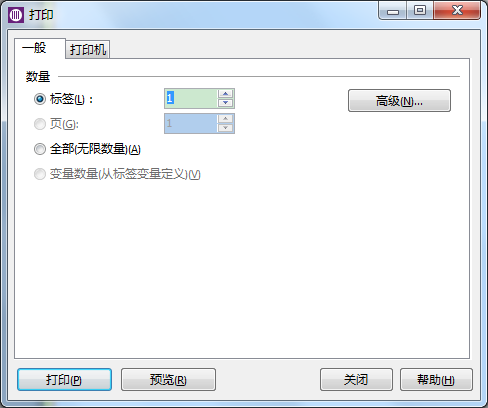
2、在“标签数量”中自定义输入在屏幕上模拟打印标签的数量,以检查标签的布局和打印的程序。然后单击预览按钮。NiceLbelPro软件将关闭对话框,并在屏幕上模拟输入数量的标签。
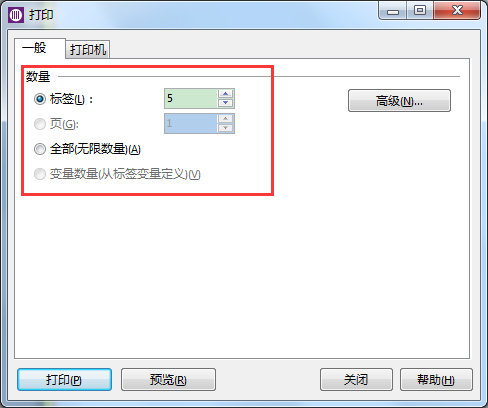
注意:您可以在标签数量和页数间进行选择。一页可以有一个或多个标签,标签在页面上按纵向和横向排列。如果您在一页上放置8个标签,10页就将打印80个标签。
当您确信标签能够正确打印,预览显示的值正确无误时,就可以进行打印。请按以下步骤操作:
1、单击“标准工具栏”中的![]() 图标,弹出打印对话框。
图标,弹出打印对话框。
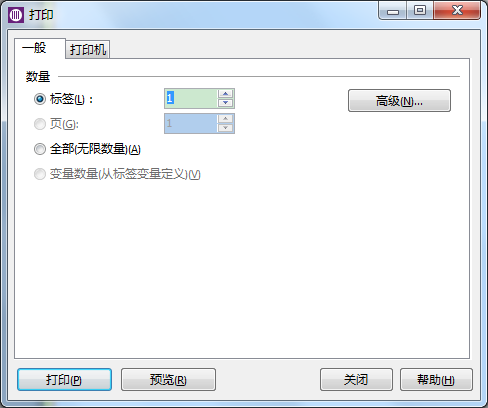
2、在“标签数量”中自定义输入要打印的标签数量,然后单击打印按钮,现在打印机将打印输入数量的标签个数。
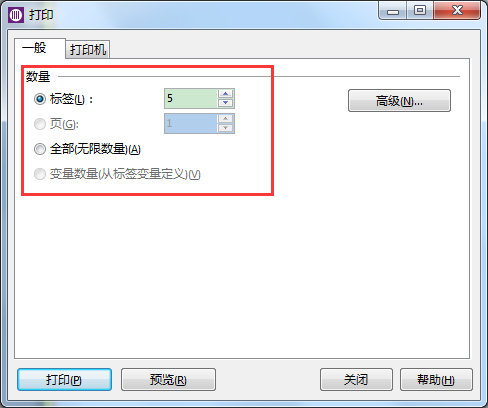
以上就是NiceLabel Pro标签预览和打印的介绍及操作方法,更多关于NiceLabel条码标签设计软件的详细信息及使用技巧,可点击NiceLabel教程服务中心。
展开阅读全文
︾